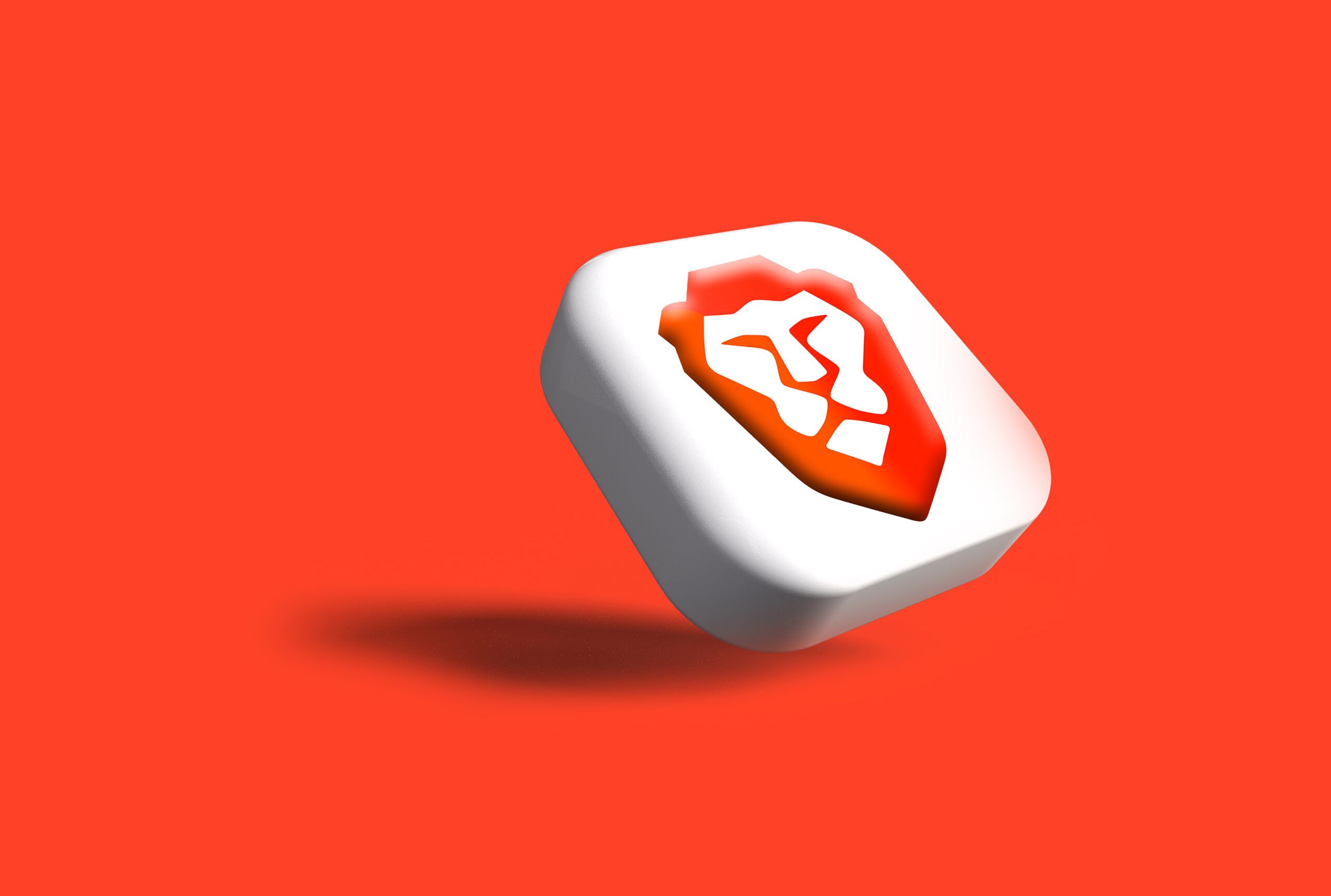今回の記事では「Brave」というウェブブラウザを使って仮想通貨BATを稼ぐ方法をお伝えします。
次のような悩みを持っている方いらっしゃいませんか?
「Braveで稼げるって聞いたんだけど難しいんだろうな~」
「稼げるんだろうけど、きっと面倒なんでしょ」
「きっと自分にはできないんだろうな~ 稼げる人はいいな~」
安心してください!Braveは最初に設定さえしておけば、ウェブを見るだけで稼げます。つまり特別なことは不要です。知らない間にほったらかしで稼げます。
本記事を読むことによって、Brave初心者の方がAndroid版Braveを使って仮想通貨BATを稼げるようになります。
Braveのインストールがまだの方は、まずはインストールをしてください。次の記事で説明していますので参考にしてみてください。
① Braveの設定
最初に1回だけBraveの設定をします。尚、2023年1月現在、iOSではBraveでBATを稼ぐことができません。iPhone・iPadユーザの方は、AndroidかPCで設定してください。
STEP1: Brave Rewardsの設定
まずBrave Rewardsという機能を開始する設定をします。Brave RewardsとはBraveから配信される広告を見て報酬を得る機能です。Brave画面右上「△」のBATアイコンをタップし、「Brave Rewardsの使用を開始」をタップします。
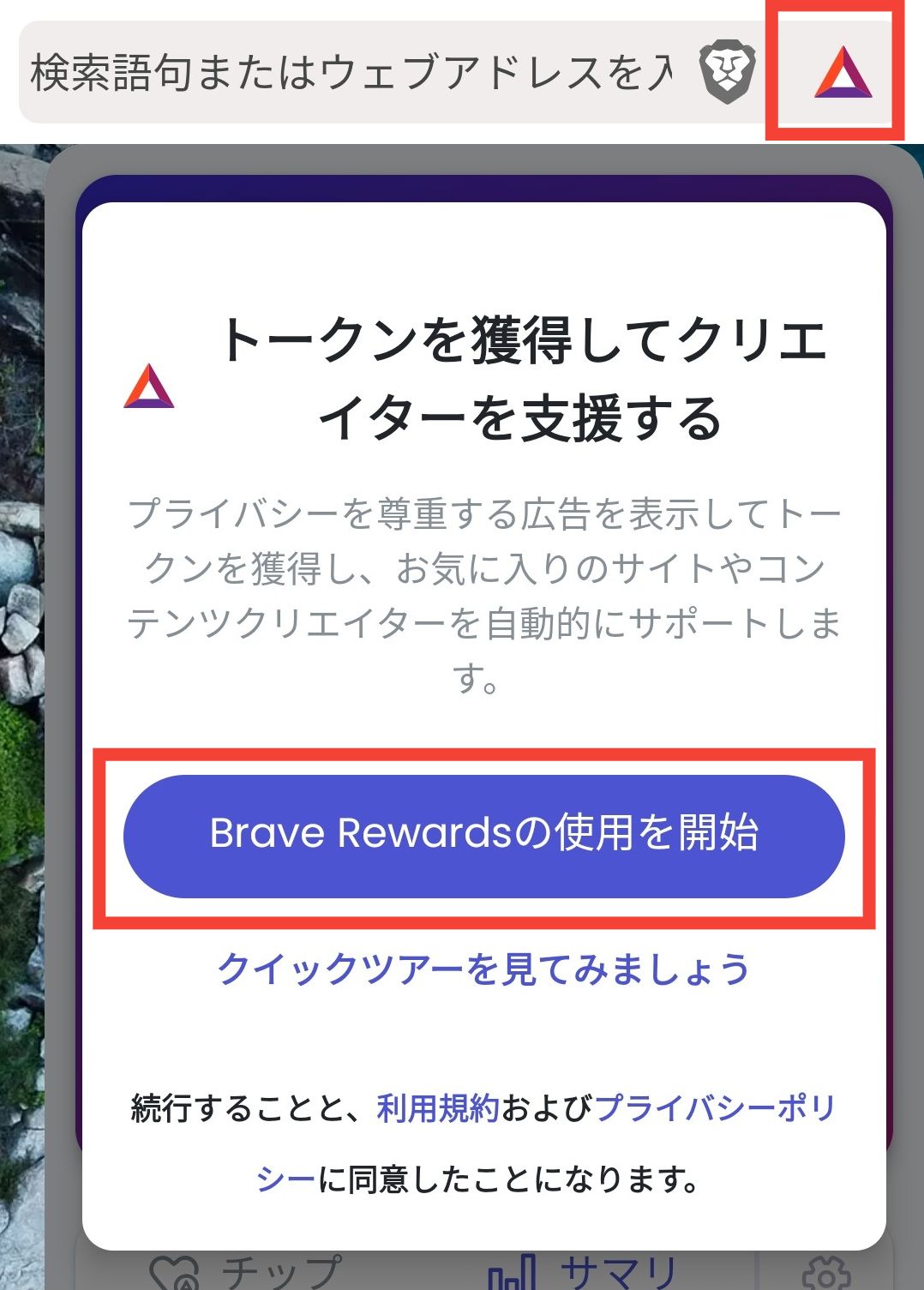
国を選択し、「続ける」をタップします。その後の画面で「閉じる」をタップします。
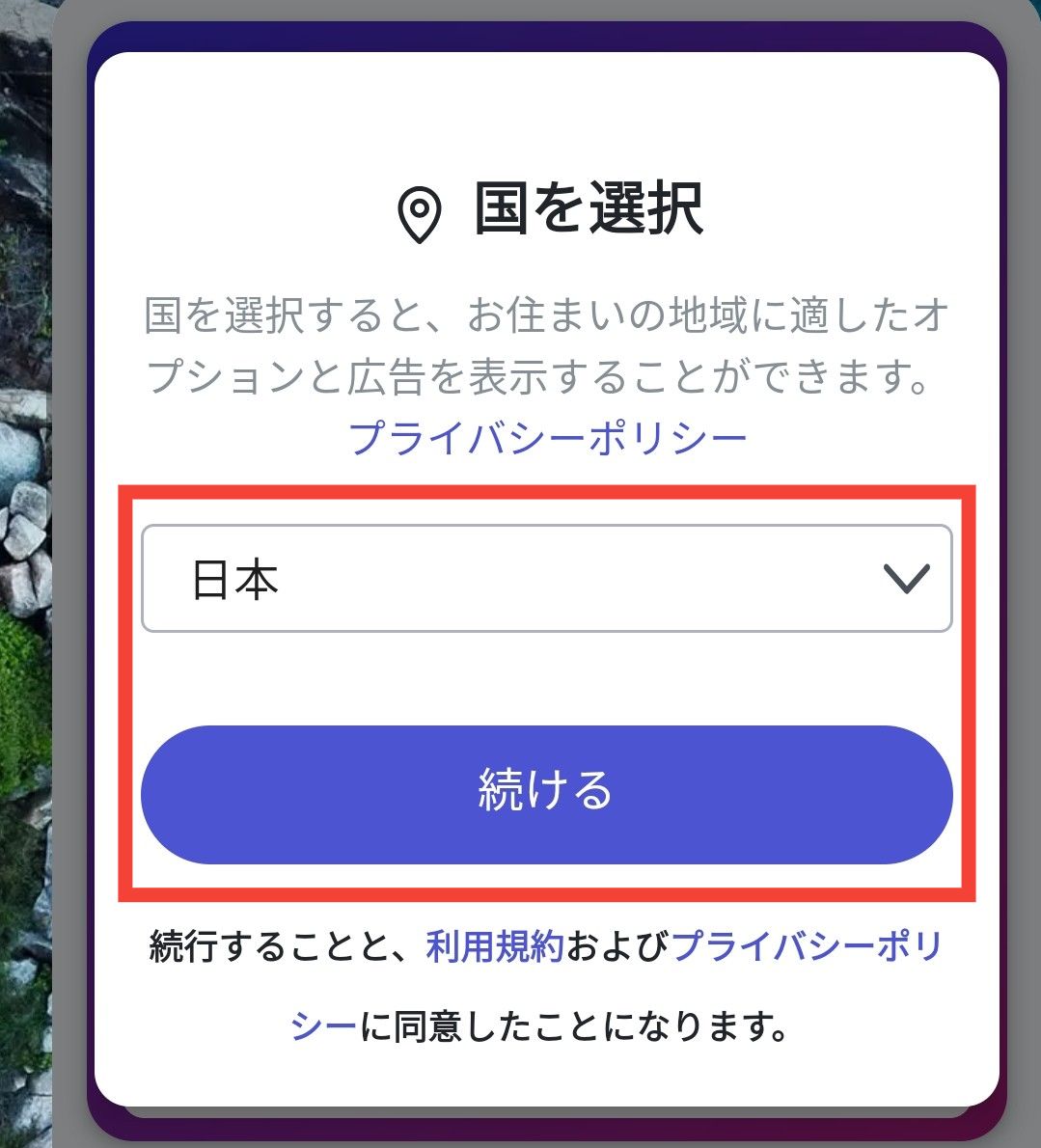
すぐにBraveから次のようなプッシュ通知が届くと思います。通知をタップします。
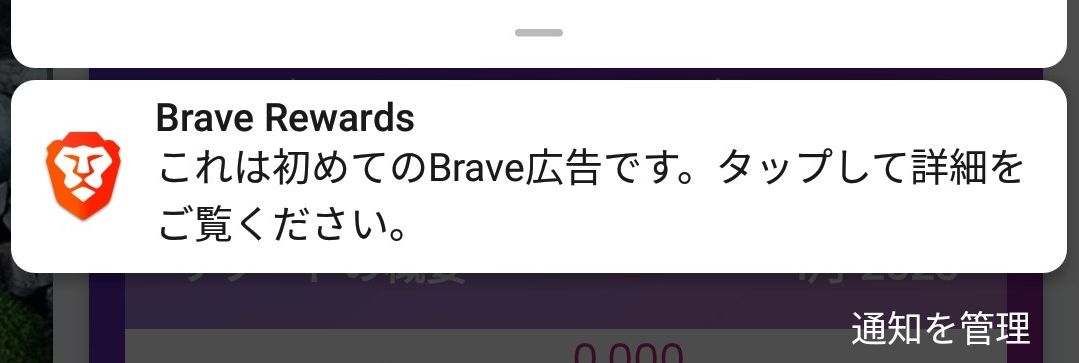
このような画面が表示されれば、Brave Rewardsの準備完了です。
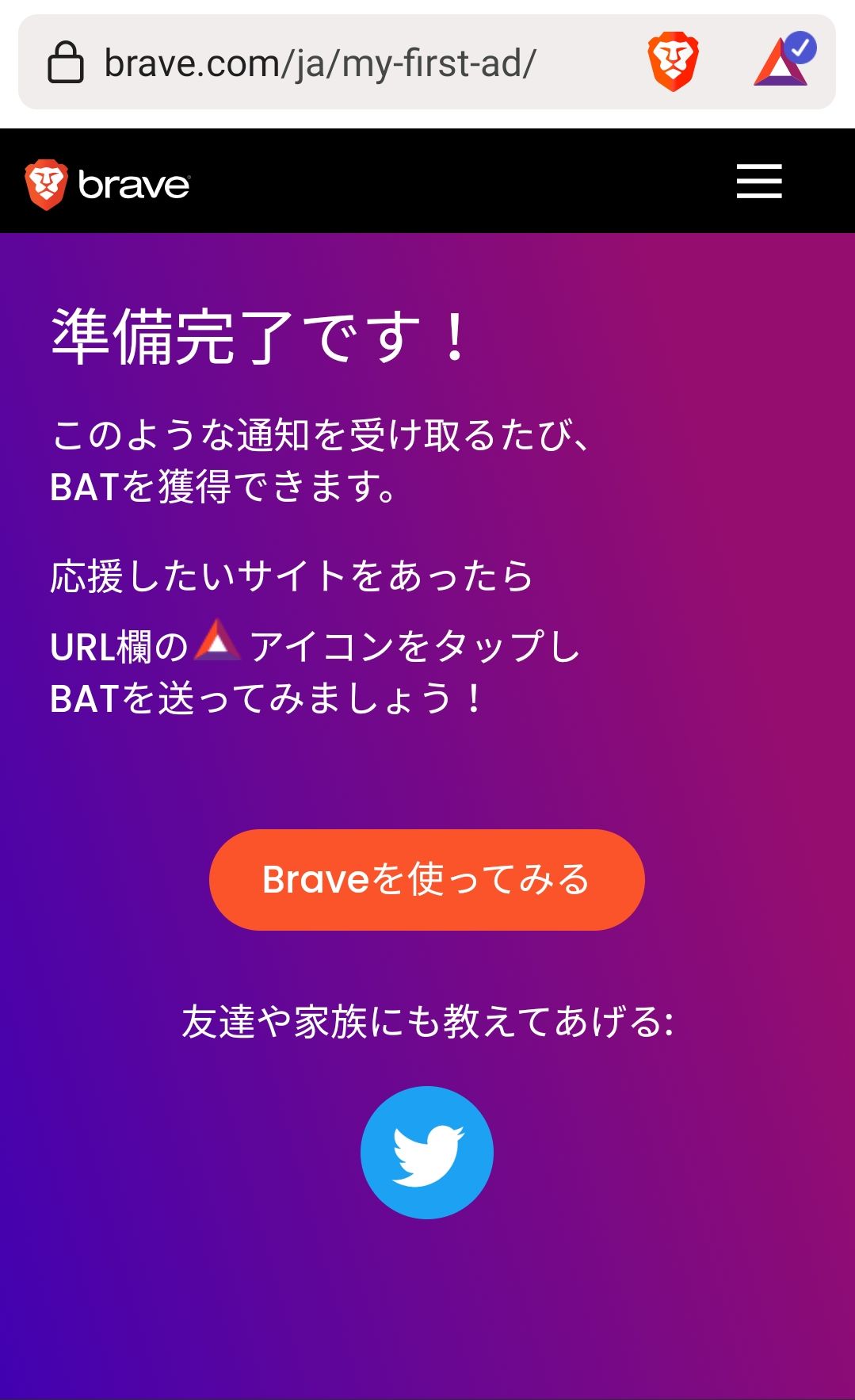
STEP2: ビットフライヤーと連携
次にBrave Rewardsで稼いだ仮想通貨BATを受け取るために、仮想通貨取引所の口座と連携します。2023年1月現在、Brave Rewardsと連携できる国内取引所はビットフライヤーだけです。ビットフライヤーの口座開設が完了していない方は、まずは口座開設をしておきましょう。
こちらの記事でもビットフライヤーの口座開設方法を説明していますので、参考にしてみてください。
Brave画面右上の「△」BATアイコンをタップし、「未認証」をタップします。
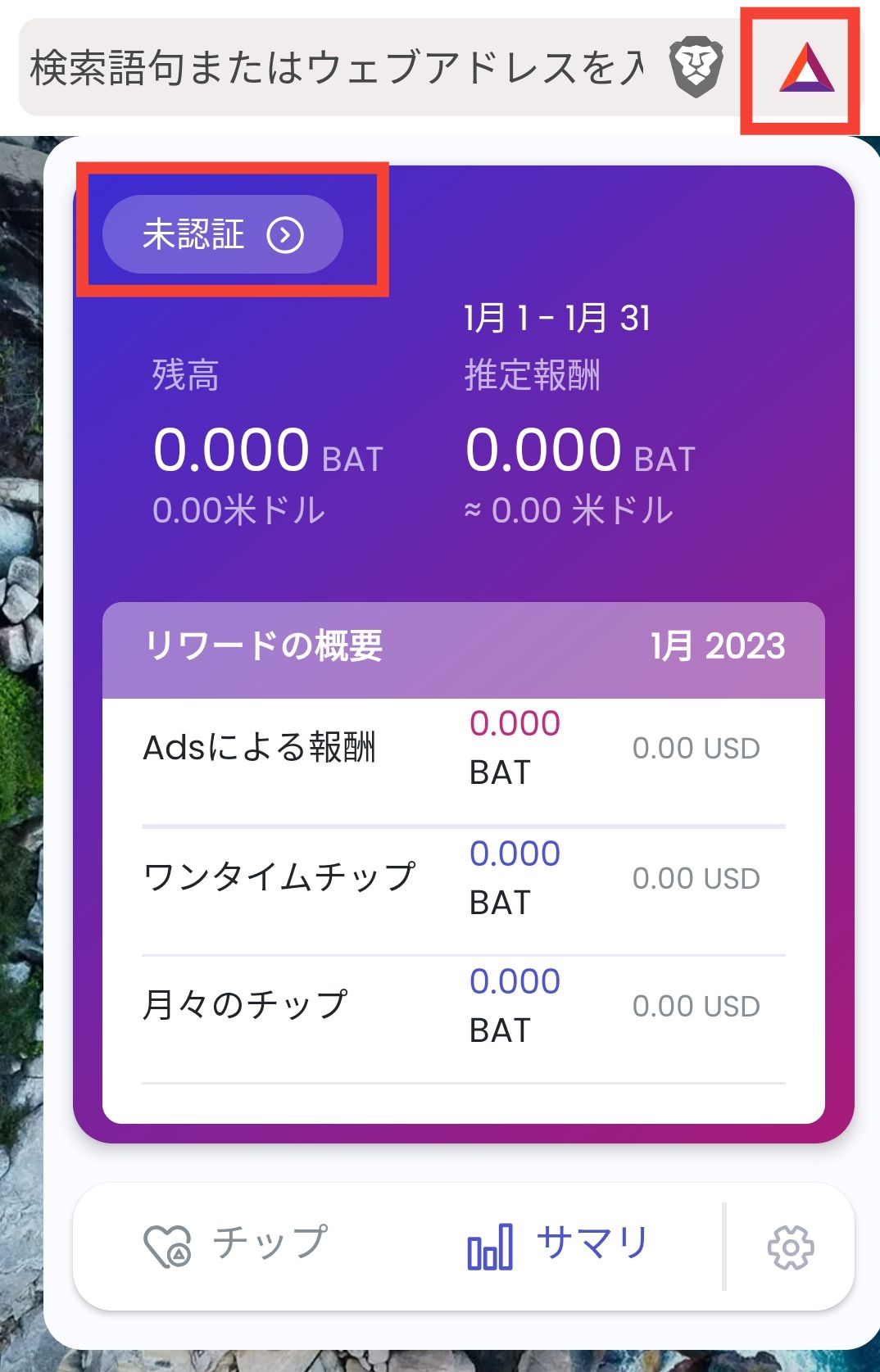
「ウォレットの認証は任意です」という画面が表示されますので、「続ける」をタップします。
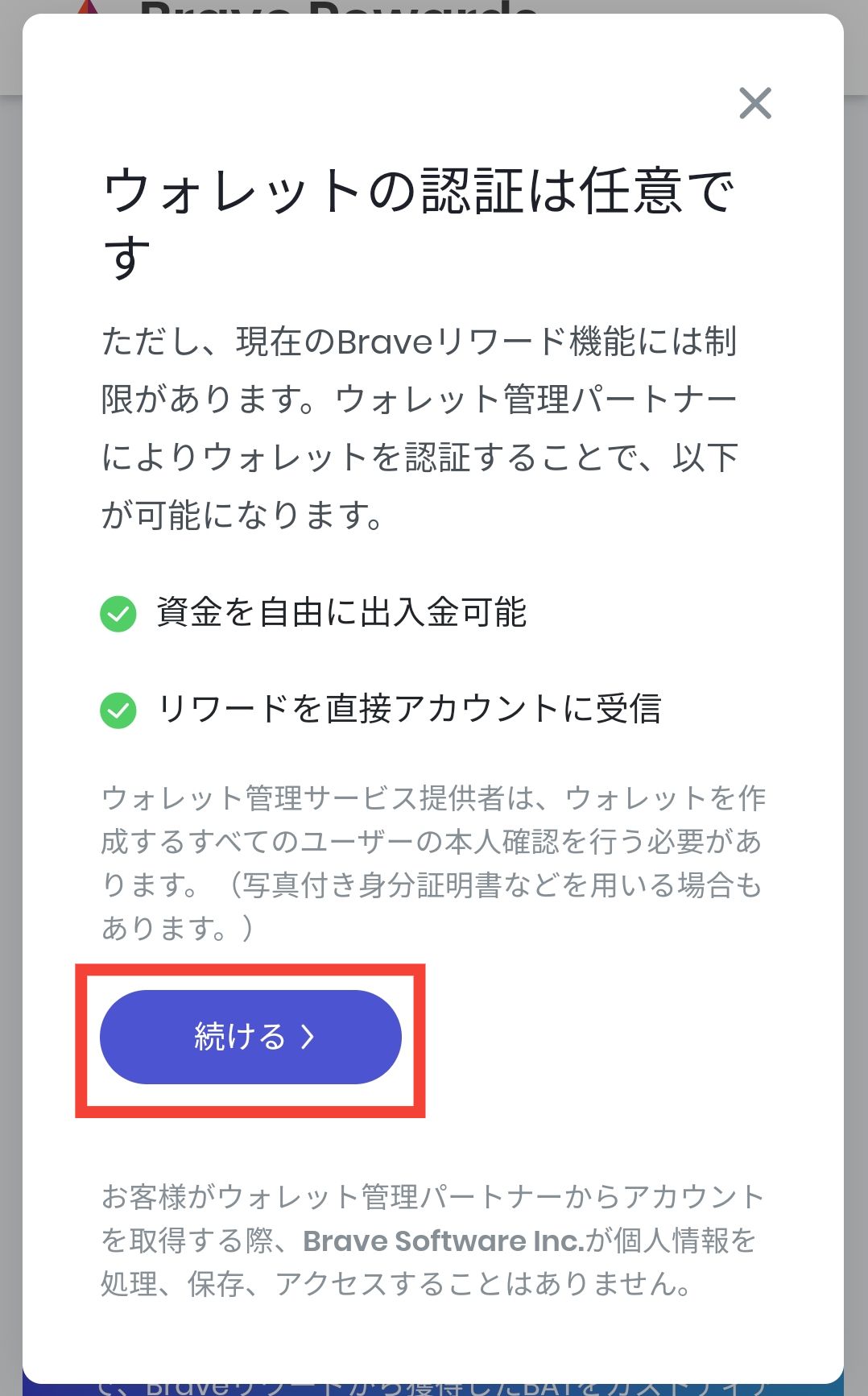
アカウントプロバイダーとして「bitFlyer」をタップします。
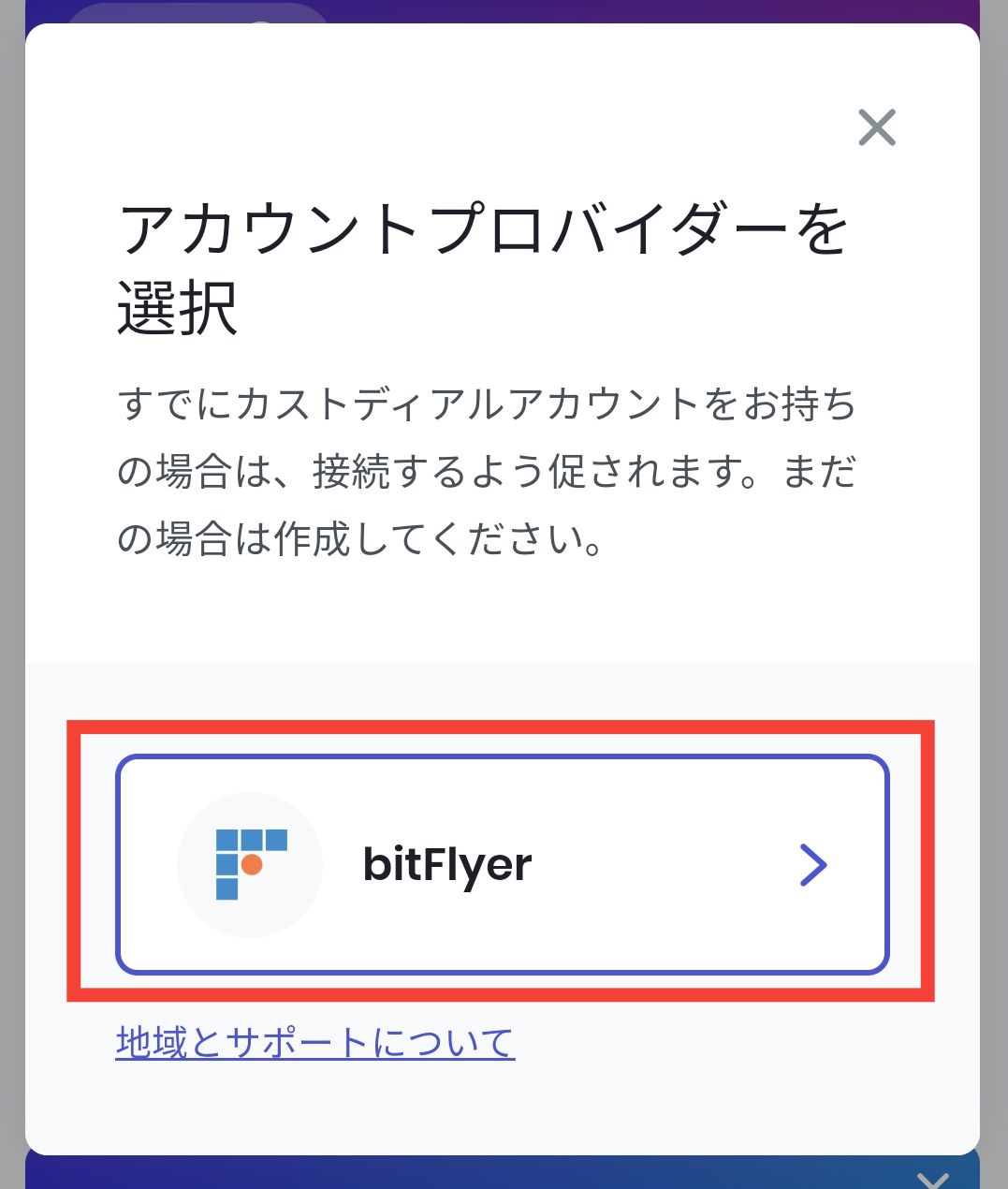
ビットフライヤーのログイン画面が表示されますので、ログインします。二段階認証している場合は、二段階認証も実施します。
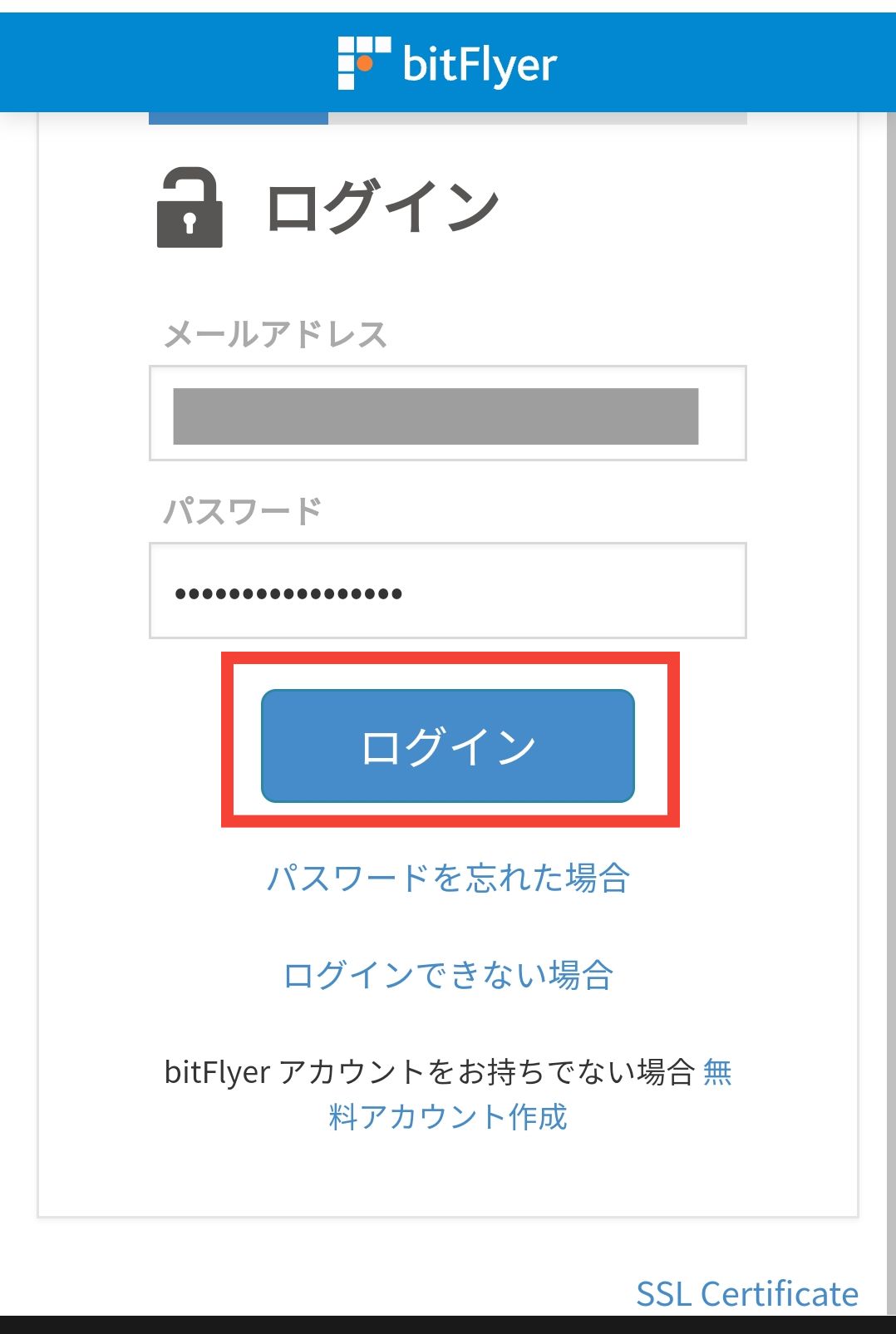
ビットフライヤーへのログインに成功すると、次のような画面が表示されますので、「許可する」をタップします。
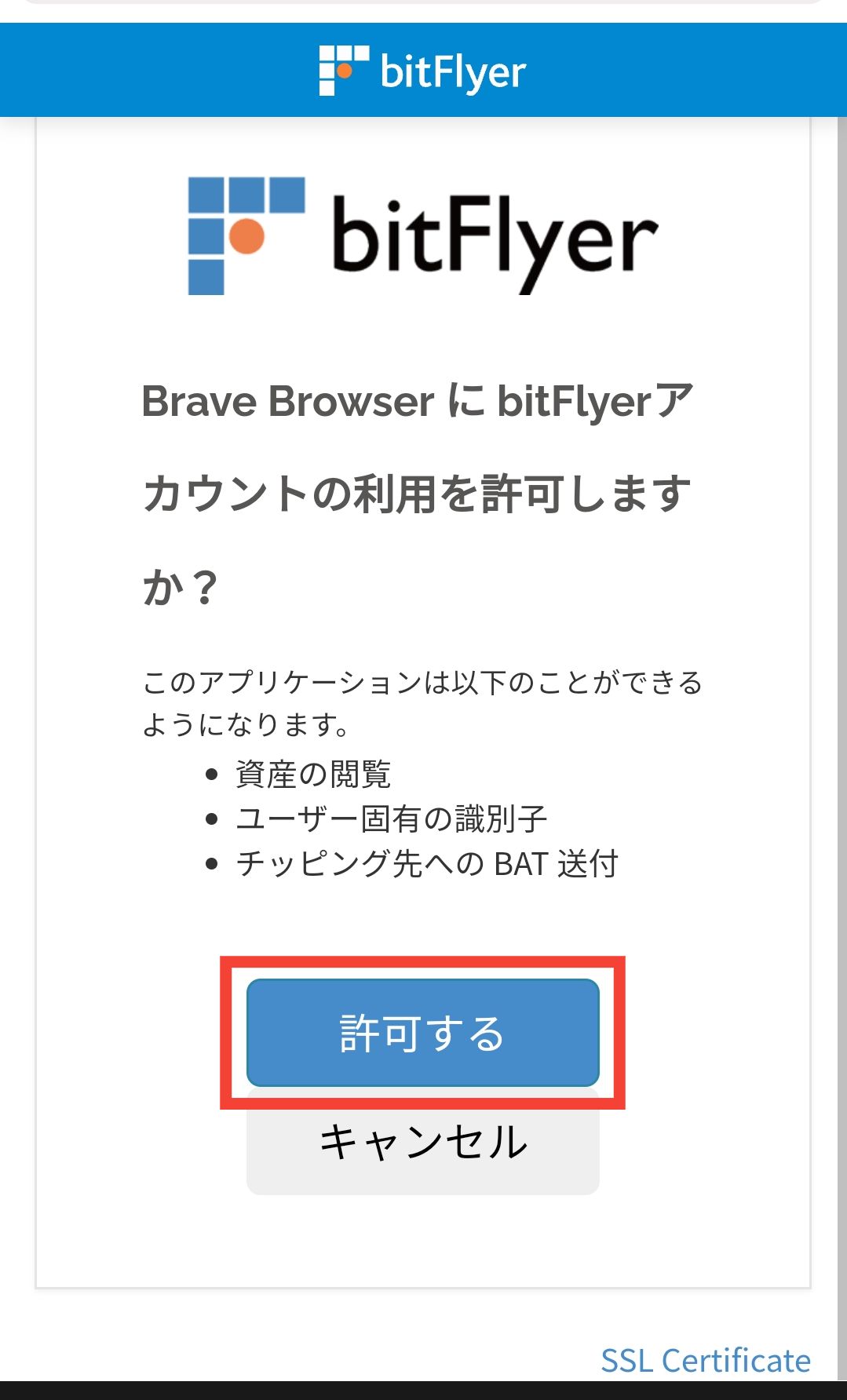
Brave Reardsの画面が「認証済み」になっていれば、ビットフライヤーとの連携は完了です。通知が設定されていれば、ビットフライヤーから通知も届きます。
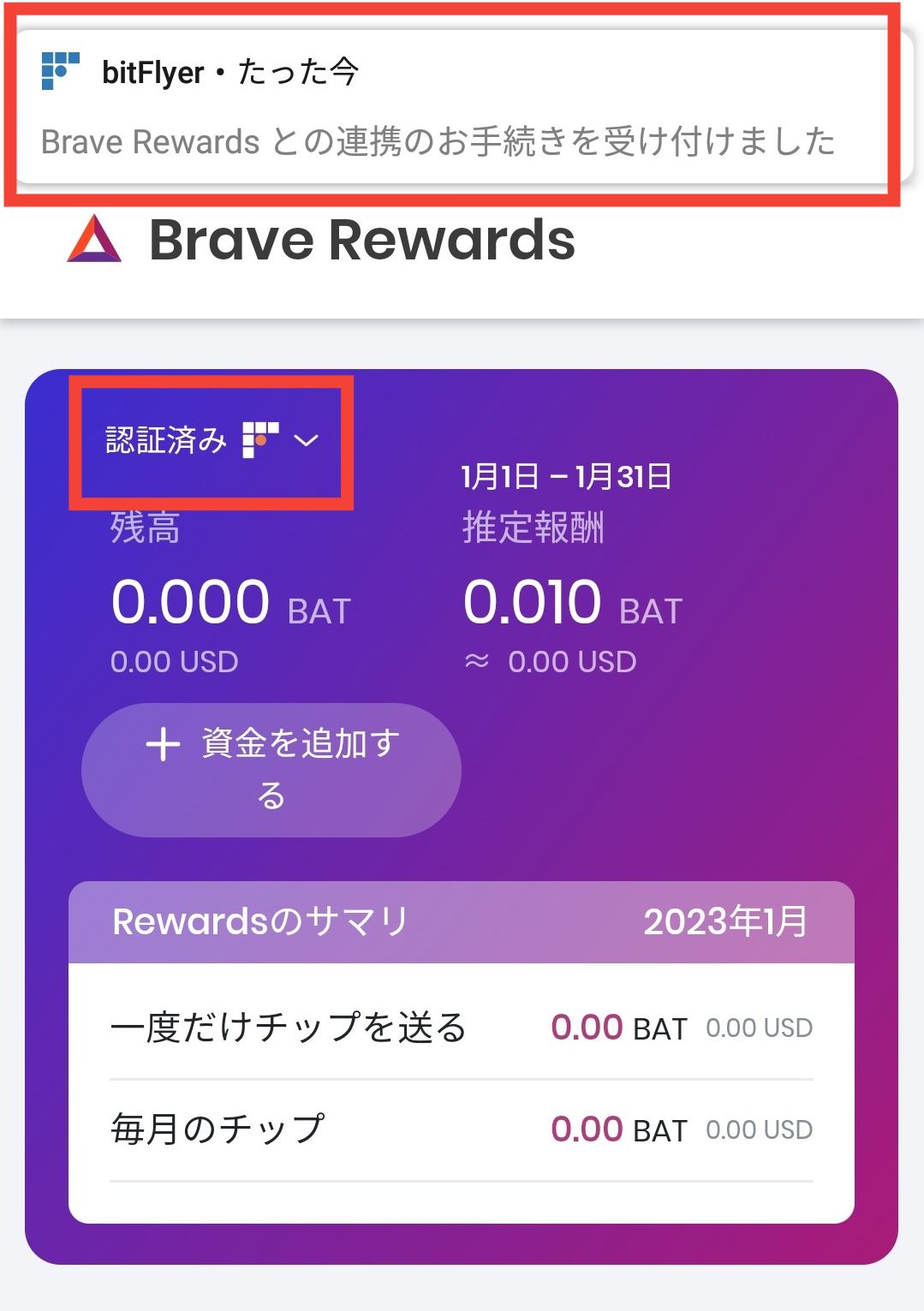
STEP3: 自動支援機能をオフ
次に、稼いだ仮想通貨BATを貯める設定をします。
Brave Rewardsには、稼いだBATをウェブコンテンツのクリエーターに自動支払いする自動支援機能があります。初期設定では自動支援機能がオンになっていますので、稼いだBATがクリエータに自動支援されます。
もちろんクリエータを支援したい方はこのままの設定でも構いません。ご自身でBATを貯めたい方は自動支援機能をオフに設定しましょう。
Brave画面右上の「△」BATアイコンをタップしBrave Rewardsの設定画面を開いたら、設定画面の一番下までスワイプします。
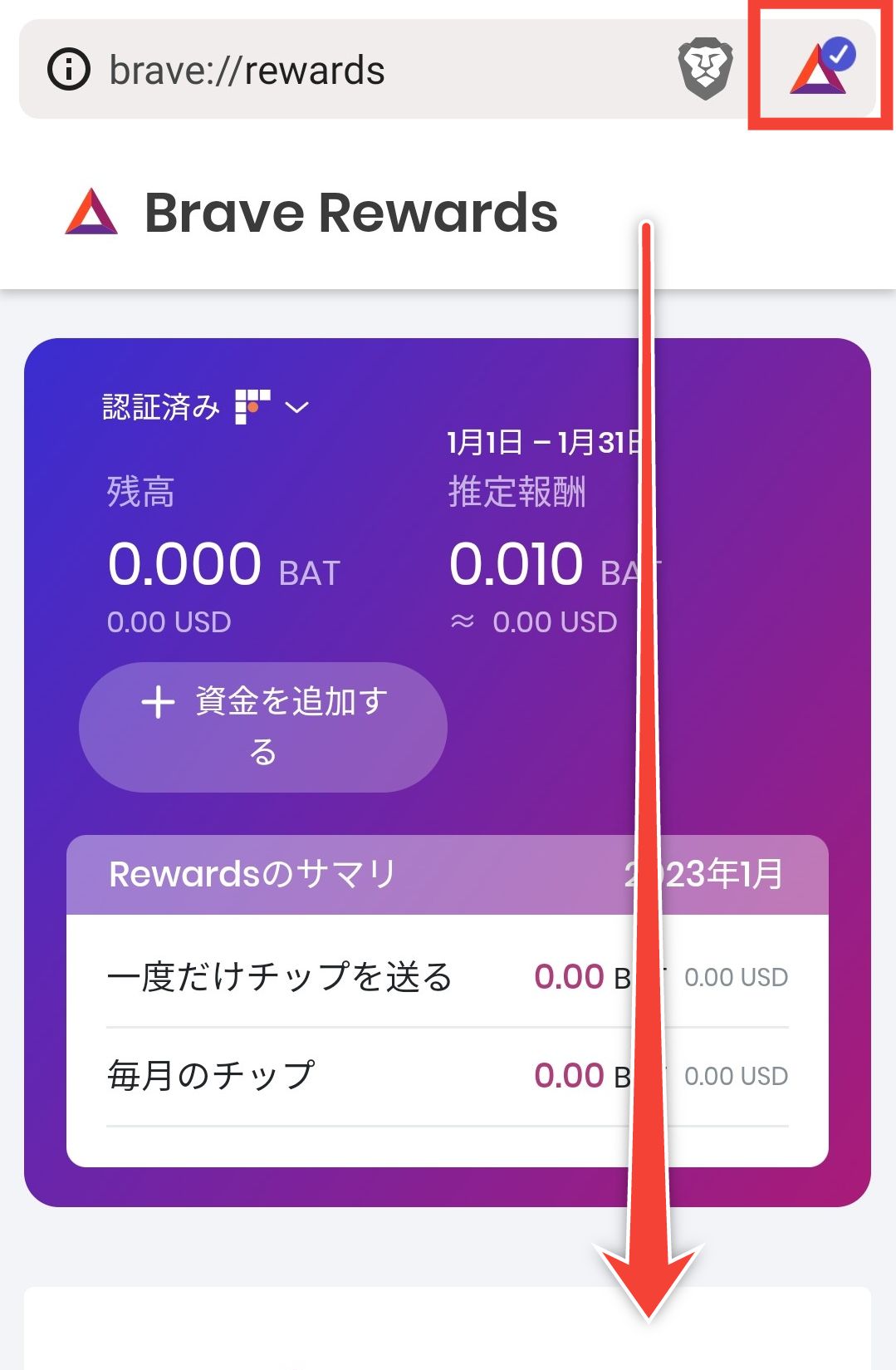
「毎月のチップ」の欄に記載されているサイトが自動支援するサイトです。何も記載されていなければ自動支援はされません。
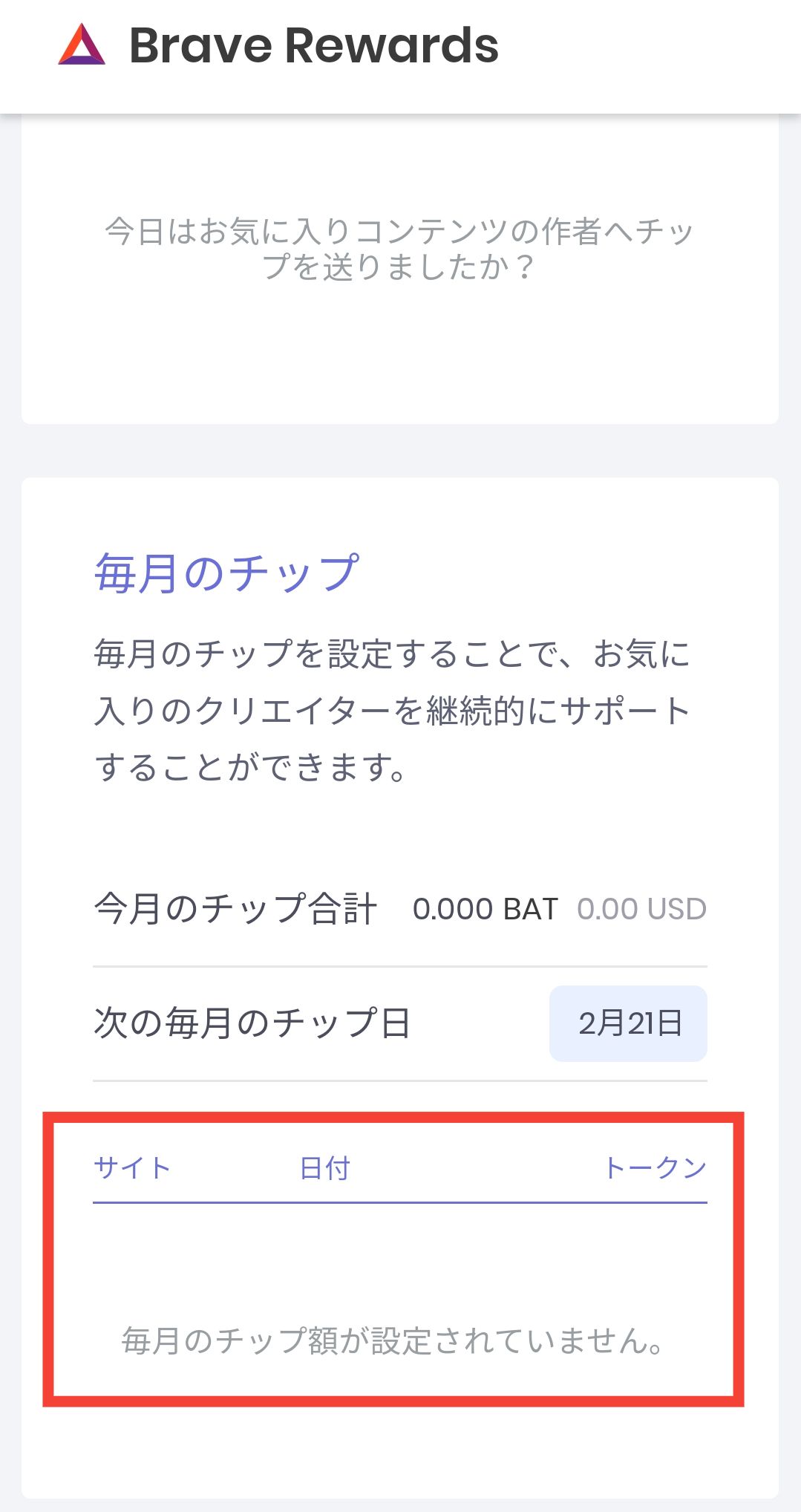
STEP4: 広告頻度を最大にする
次に、Brave広告の表示頻度を最大にします。Brave画面右上の「△」BATアイコンをタップしBrave Rewardsの設定画面を開いたら、「Braveプライベート広告」の設定「≡」をタップします。
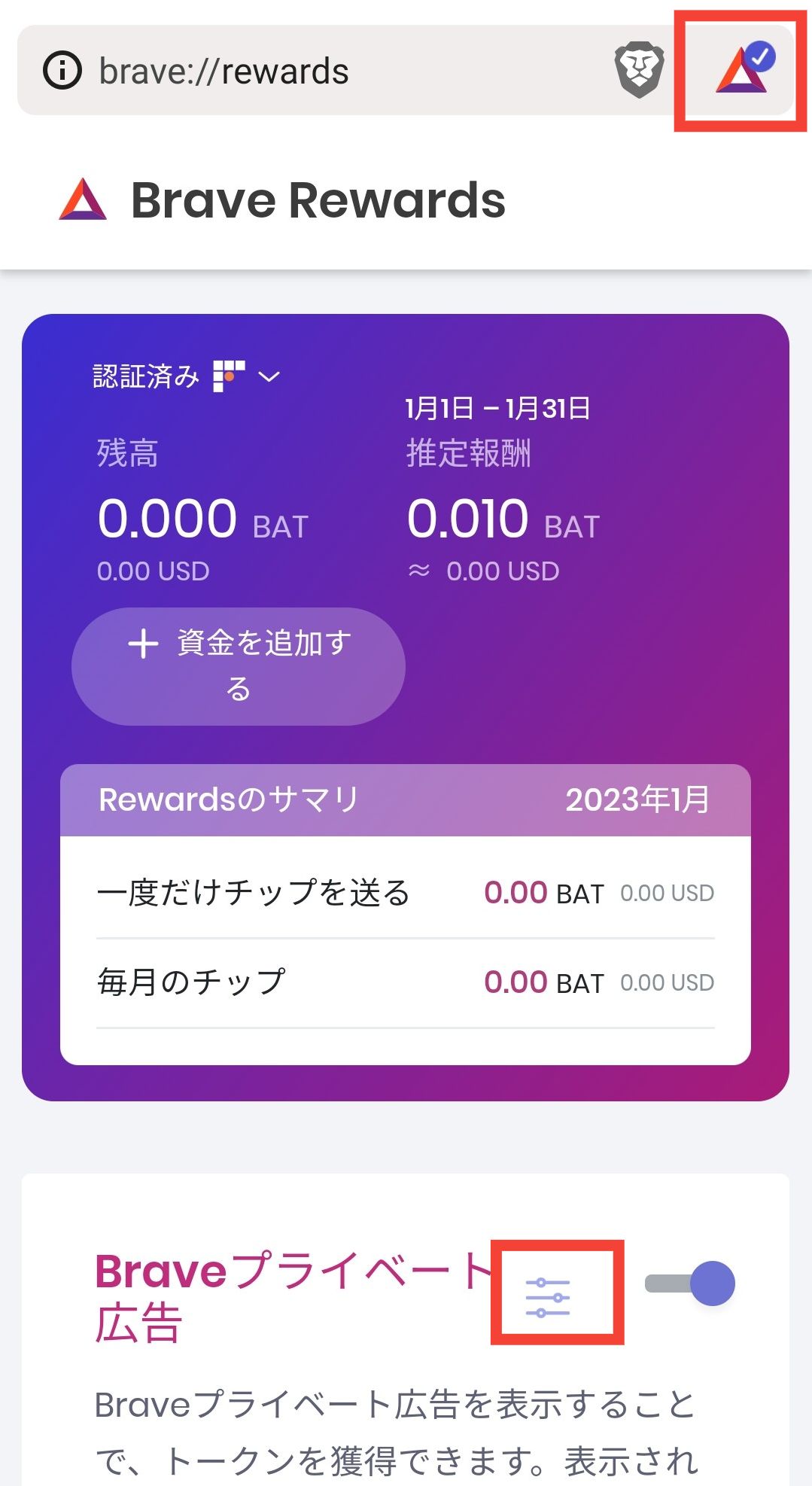
「Braveプライベート広告設定」の「通知広告頻度」を「1時間に最大10件の広告」にします。
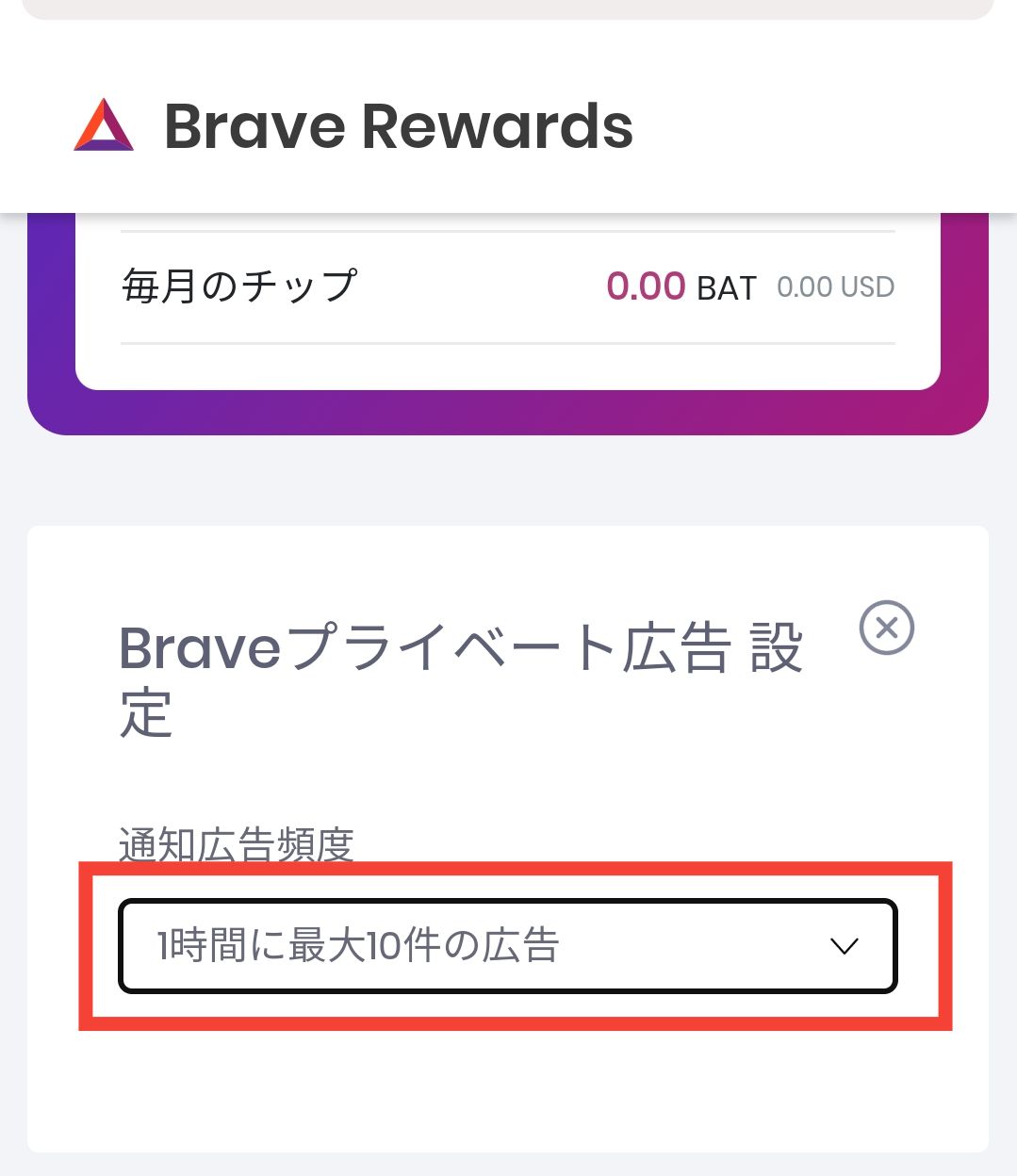
STEP5: スポンサー付き画像をオンにする
次に、スポンサー付き画像の表示をONにします。スポンサー付き画像とはBraveのウェルカム画面に表示される広告画像です。
まず、Braveの設定画面を開きます。
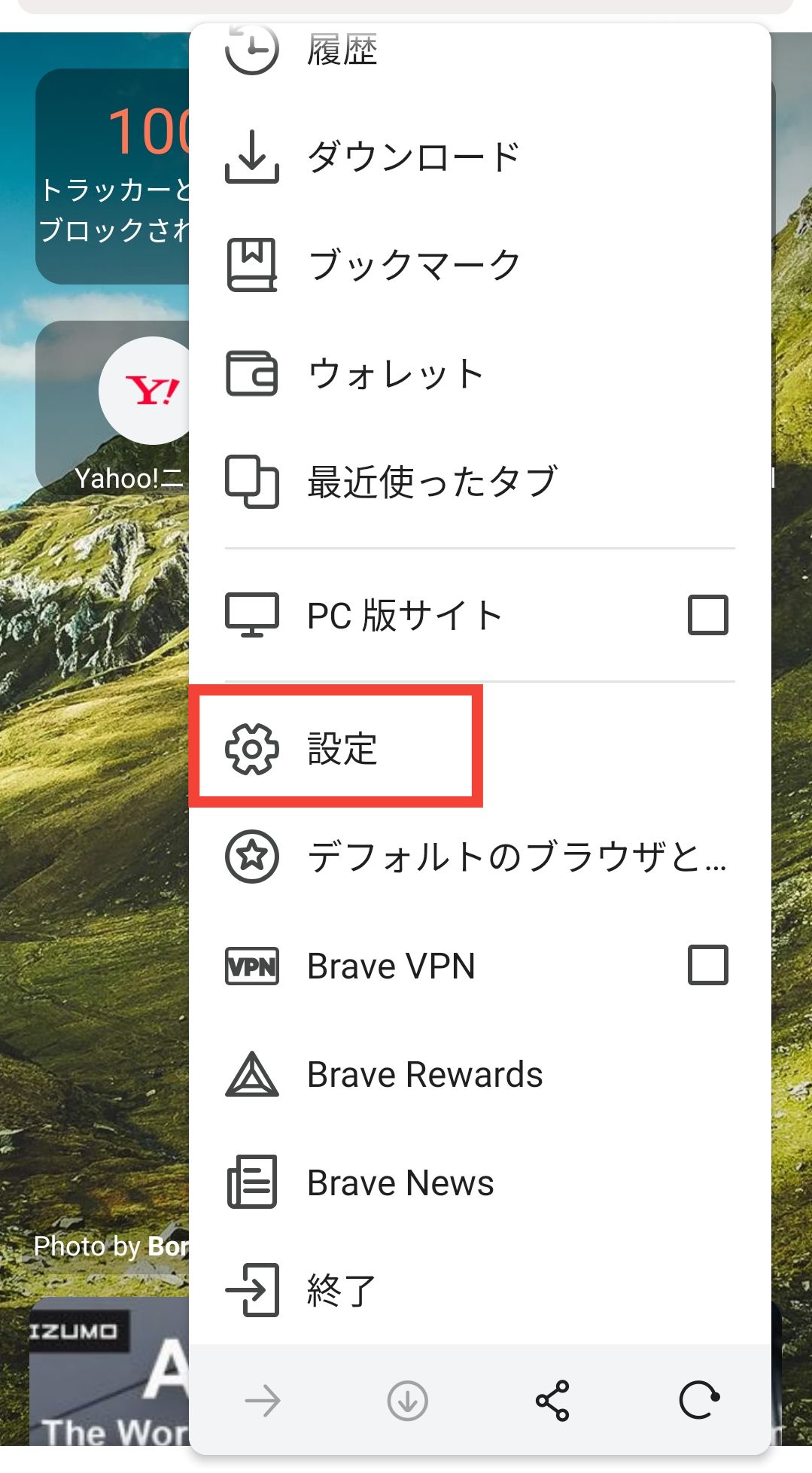
「新しいタブページ」を選択します。
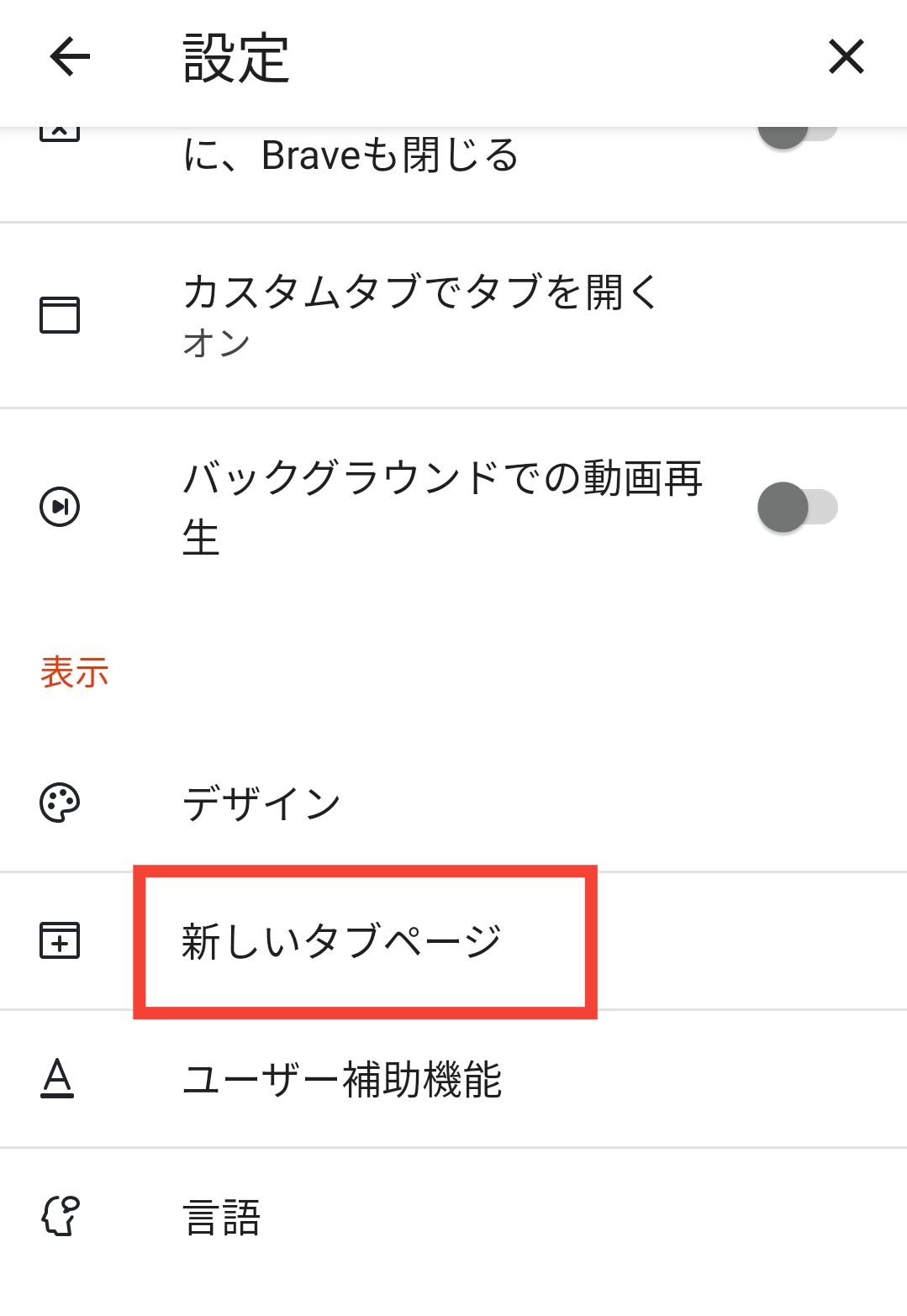
「背景画像を表示」をオンにしたうえで、「スポンサー付き画像を表示」をオンにします。
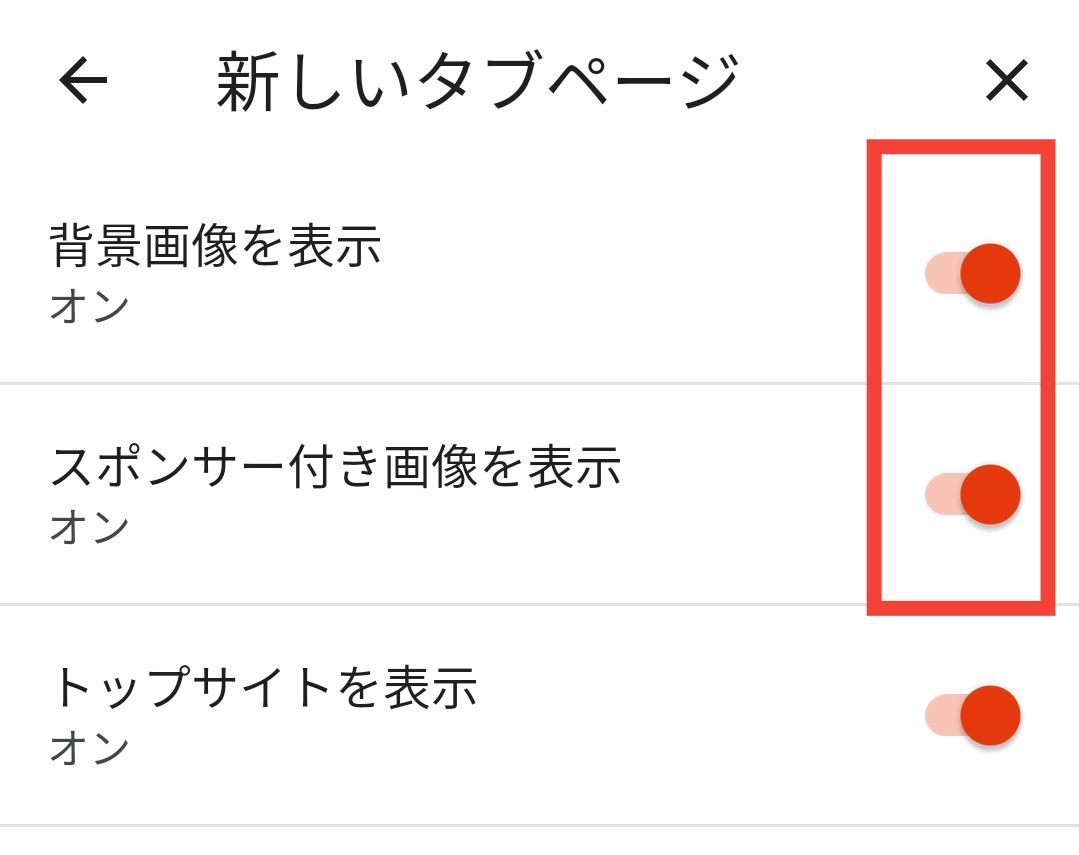
以上でBATを稼ぐためのBraveの設定は完了です。
② Braveで広告を見る
Braveの設定が完了したら、あとは広告を見るだけです。プッシュ通知やスポンサー付き画像で広告を見ることができます。
プッシュ通知
普通にスマホを使っていると、時々Braveが下の画像のようなプッシュ通知を送ってきます。このプッシュ通知をタップすると、広告を見てBATを稼ぐことができます。
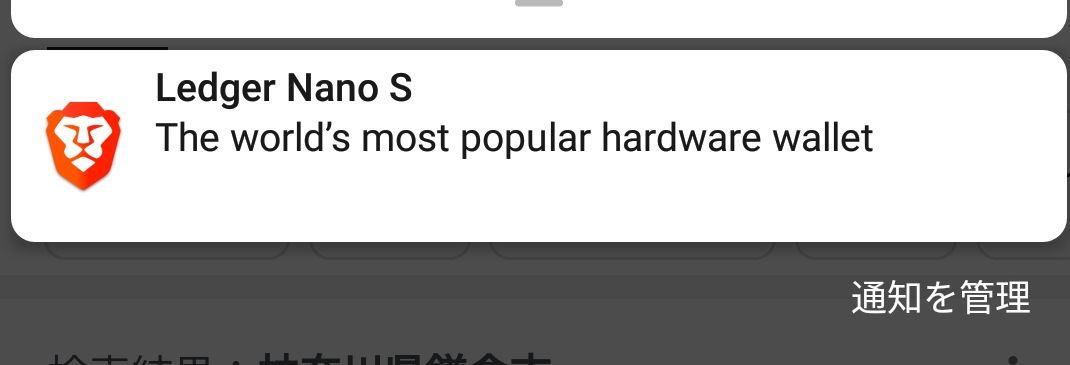
スポンサー付き画像
新しいタブを開くと、時々下の画面のような全面広告が表示されます。(ぼくの経験では10回に1回程度表示されます。)この広告が表示されると、BATを稼ぐことができます。
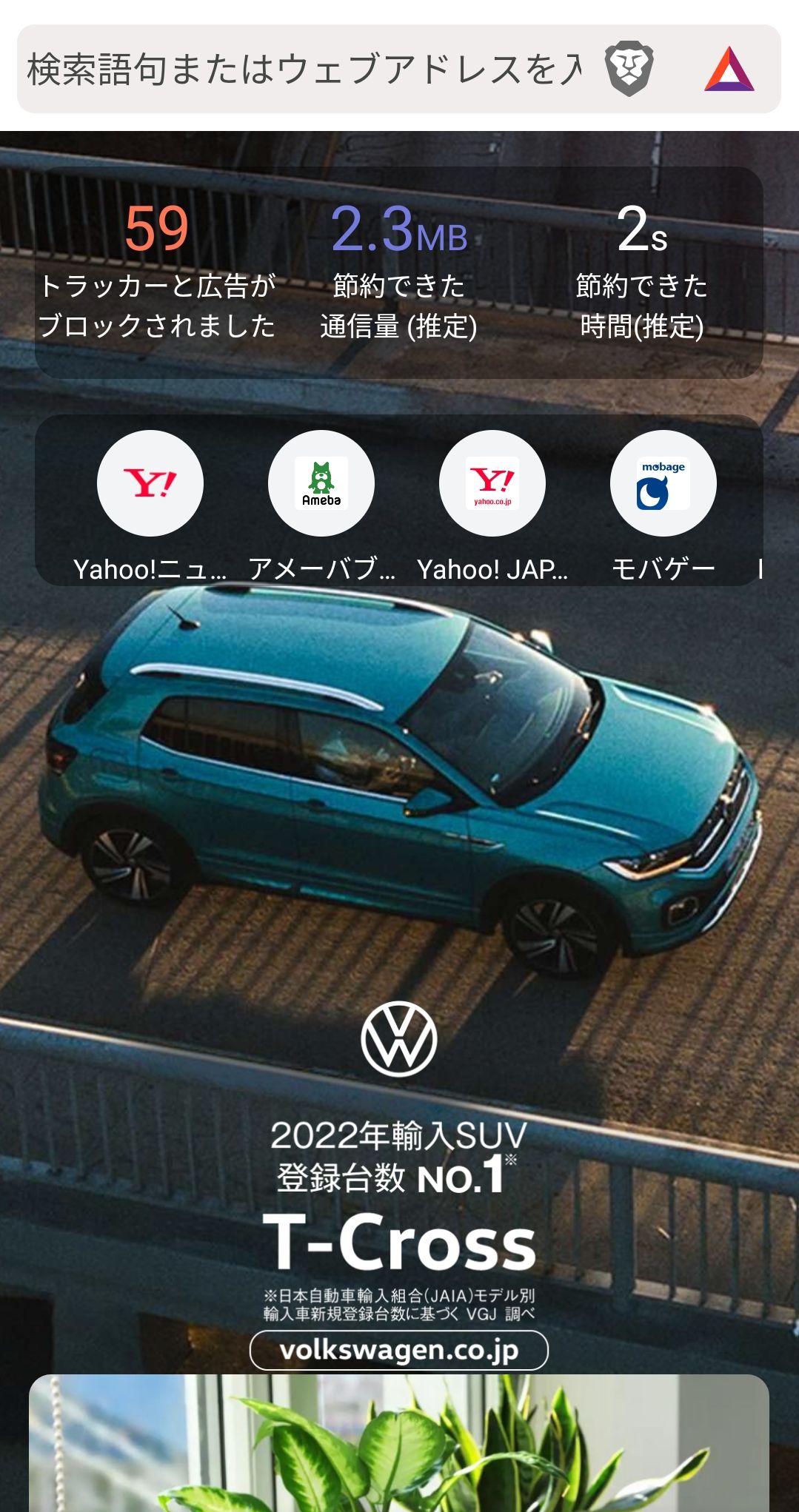
まとめ
以上、Android版Braveを使って仮想通貨BATを稼ぐ方法をお伝えしました。まとめると以下の通りです。
- Braveの設定をする
- STEP1: Brave Rewardsの設定
- STEP2: ビットフライヤーと連携
- STEP3: 自動支援機能をオフ
- STEP4: 広告頻度を最大にする
- STEP5: スポンサー付き画像をオンにする
- Braveで広告を見る
- プッシュ通知
- スポンサー付き画像
Braveと連携できるのはビットフライヤーだけです。口座開設が完了していない方は、まずは口座開設をしておきましょう。